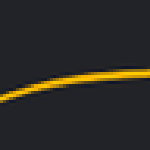QuarkXPress 2017破解版 Win
免费软件- 软件大小:573MB
- 软件语言:简体中文
- 更新时间: 2021-12-21
- 软件类型:国产软件
- 运行环境:win系统
- 软件等级 :
大雀下载地址
- 介绍说明
- 下载地址
- 相关推荐
QuarkXPress是Quark软件公司的一款由Quark开发团队经过多年进行研发推出的版面设计软件;拥有全新的集成图形设计和布局,新版本引入了全新的图形和图像编辑能力,还增强了扩展文本以及字体的特征,使得用户在对这款软件进行图形设计荷载布局的时候会更加的方便,并且提高了设计、生产力、效率和产出质量的标准,另外,QuarkXPress还可以用于专业的打印和数字制作。QuarkXPress2017破解版还引入了一组图像处理控制命令,可以有效的结束软件应用程序之间的来回唤醒,这对于仍然使用不直接操作图像的页面布局软件有困难的用户,简直是给了那些“迂腐的人”一个令人使用它的理由。


2、安装完成之后,运行软件如果出现“无法定位程序输入点于动态链接库”等错误,请重装系统或更换电脑进行安装,本问题为系统发生了严重性的错误,小编经过多次反复修复无果,不懂电脑的小伙伴没必要浪费过多的时间

3、QuarkXPress破解教程中有一处路径是隐藏了的文件夹,小伙伴们请在开始破解教程之前先将自己的电脑文件属性设置成“显示隐藏文件、文件夹”


2、得到了软件压缩包资源之后,我们将压缩包解压出来(解压位置随你自己,前提是你要自己能找得到),将其解压出来后,得到一个名为“QE2017”的文件夹,打开该文件夹,里面会有一个名为“setup”的文件夹,继续将其打开,里面会有一个名为“setup”的可运行程序文件,我们找到它之后双击打开运行

3、运行之后就会出现软件的安装向导了,关于第一个窗口的提示我想不必做过多的解释了吧?我们直接点击下一步

4、接下来是一份关于软件安装使用的协议,在这里看到我们除了接受这条协议以外,再要不就是选择取消,这意味着如果我们要进行安装使用这款软件的话,那就必须是要接受这个协议的,我们点击“我接受许可协议中的条款”然后点击下一步,进入下一步的安装步骤吧

5、之后是选择软件的安装版本,这里我们选择“3日试用版”,其它的版本都需要先输入序列号,我们不用序列号,稍后我们会进行破解教程,至于地区就选择亚洲地区的就可以了,否则的话,软件语言可能会变成其它语言,两项都选择好了之后,我们点击下一步

6、接下来是提示让我们输入“用户姓名”以及程序的使用者选择,我们这里姓名可以随意填写,关于使用者,小编介意大家选择“使用本机的任何人(所有用户))”,这样的话,当你下次换了一个账号登入Windows操作系统,也能使用到这款软件了,配置完成以后,我们点击“下一步”

7、接下来是对使用用户的一个信息记录。这里我们可以随意填写,但是所有可填项必须填写,否则无法进入到下一步,填写完成以后,我们就可以点击下一步了

8、然后是对软件的安装位置进行一个选择,在这里小编要给大家科普一个小知识,由于在国内大多数用户在安装电脑系统时都是将操作系统安装在C盘盘符下的,那么C盘即为系统盘,所以C盘系统盘内不宜存放过多的软件程序,否则你的电脑系统将会越来越卡,越来越慢,所以在这一步,我们点击“更改”按钮,即可更改软件的安装目录,使其不会默认的安装在C盘系统盘,路径自定义完成之后,我们就可以点击“下一步”按钮,进行下一步的安装了

9、然后是对软件功能性的安装做一个选择,小编在这里推荐大家选择“完整性安装”这样可以保证你在使用软件的过程中,功能使用的完整性,也提高了软件本身的稳定性,你也不想当你需要使用到一个功能的时候,发现自己当初没有安装而再重新安装一次,对吧?如果你对这方面有着极为苛刻的要求的话,那么你可以选择自定义安装,对自己需要安装的功能进行选择,尽可能的精简软件里你用不到的功能。选择好之后,我们就可以点击下一步了

10、接下来是关于软件是否安装桌面快捷方式的选项,我们将复选框“在桌面上创建快捷方式”勾上,即可在电脑桌面上创建快速启动快捷方式,如果不勾上则不创建桌面快捷方式,小编在这里推荐大家都勾选上,方便日后启动程序,选择好之后,点击安装

11、这时就请耐心的等待安装文件释放完成吧

12、安装完成之后,软件会自启动一个关于自动更新的配置窗口,在这里我们将更新选项选择为“手动”因为我们是要破解程序的,如果我们破解之后,它自动更新了,把破解漏洞修复了,或者软件打不开了。那就不好了。选择完成后然后点击确定


2、首先我们先将软件关闭,找到之前解压出来的安装包内的“Crack”文件夹目录下的破解文件

3、将“Crack”文件夹目录下的破解文件“.config.resdata”复制到软件的数据目录下(路径为:C:\ProgramData\Quark\QuarkXPress 2017)

4、复制过程中,系统会提示文件重复,我们当然是将软件的源文件替换成破解好了的文件,所以选择第一个选项“复制和替换”

5、替换完成之后,打开软件发现没有任何试用提醒,没有任何报错,破解成功~!


2、突出单个单词或完整段落。您可以调整阴影(文本背景颜色)在许多方面

3、你需要在一个文本框,一个跨膜的标题在所有列快。

4、使用QuarkXPress数字布局能力创造创新的互动体验,所有100%个基于HTML5。现在你可以创建许多单一的iOS应用程序,因为你喜欢。没有订阅,没有每个应用程序的费用,都直接在QuarkXPress 2017。请注意,您将需要保持现状至少QuarkXPress为以前的版本继续使用此功能。

5、QuarkXPress支持打印布局的快速转换为数字媒体通过自适应转换。自适应转换使您可以将打印布局转换为数字布局,并自动调整所有设计元素,即使您将布局转换为不同的纵横比。自适应转换允许您指定您的设计的哪些属性将被调整,并将保持在原来的大小。这大大加快了不同媒体和设备之间的转换。

1)无损图像编辑(调整),通过调整色阶与曲线编辑图像,改变亮度和对比度,采用伽马校正和更多。你所有的调整都是非破坏性的,所以你的原始图像保持完整。这意味着你可以很快的去除效果和不同的调整的多个实例的应用使用相同的图像。你也可以自动创建新的,所有的调整应用一个或所有图像的唯一版本。这包括下采样,应用裁剪(根据图片框),并改变颜色模式或图像格式。和所有新创建的图像自动与布局。
2)无损图像编辑(过滤器),QuarkXPress 2017还提供了无损滤波器的图像。过滤器包括反锐化掩模,压花和轮廓跟踪。这意味着你可以很容易地应用这些效果,如反锐化掩模,在工作流结束,所以只有一个图像,即使会有多个目的地所需要的(大小不同,网络,手机,等等)。
3)项目格式刷,排版软件的工具栏添加一个新的工具来快速复制属性从一个项目到另一个没有创建项风格。
4)透明混合模式,QuarkXPress现在介绍两个或多个重叠的对象包括图像融合支持。使用图像编辑调色板,你可以很容易地把图像与背景,应用筛选,颜色减淡,更多的影响。
5)新的形状工具,使您能够创建新的形状更迅速的排版工具调色板现在扩展添加更多的形状工具。新工具包括一颗星星,一颗钻石,一个多边形、三角形、螺旋形、多。设计师可以调整设置或创建自己的预置文本或图片框快速建立激动人心的形状。
6)多色渐变增强,多色渐变现在也可能用钻石和长方形。此外,你可以用梯度框架和线。添加渐变颜色易于重用和快速创建令人惊叹的效果。
二、字体和文本,设计师用微妙的印刷效果和微字体下划线和支持营销信息。这些影响可能如果你设计的软件支持先进的印刷要求。排版有如把水平和垂直间距以及编辑字距对仍然无与伦比的能力强大的排版工具。QuarkXPress 2017增加了强大的新的可能性
1)文字的抚摸,用文字抚摸创建文本大纲样式而不需要转换成文本框。创建定义笔划线宽,惊艳的效果的连接点,人字设置和课程大纲的颜色。与文本作为文本,所以你可以随时编辑。
2)文本阴影,强调一个单词或一个完整的段落。你可以调整阴影(文本背景颜色)在许多方面当然亮点移动的文本是否改变或调整。您还可以设置框或文本周围没有文字阴影和添加此效果为样式表将自动应用。
3)列生成/分解,你需要在一个文本框,一个跨膜的标题在所有列快。与QuarkXPress现在提供的分裂和在一个单一的文本框跨柱流动的能力,它只是一个点击即可。如果你想将现有的文本框或列为多个列,它的作品甚至。
4)非破文本属性,在一个很长的文件你想保持特定的词在你的文字在一起,永远不允许他们换行吗?只是搜索的词和运用非破属性。当然,你仍然可以使用非破坏属性手动选定的文本。
5)合并文本框,当你转换到本地对象从一个PDF和微软Office创建,最终在几个文本框文本传播是可能的。你现在可以把文本框并以正确的顺序保留文本流与易于使用的“合并文本框”功能。
6)线柱间,为了简化列规则的产生(一个文本框列之间的线)QuarkXPress 2017补充能力仅仅适用于自动规则多栏文本框。
7)比例领先,除了汽车龙头,固定的领导(如“12角”)和相对领先的(例如“+ 2pt”)QuarkXPress现在增添了一种新的方法称为比例领先。指定一个百分比,如20%,和领导总是调整自己根据你使用的字体大小。QuarkXPress是第一个布局的应用提供四种主要的方法。
8)导入增强,导入过滤器现在支持显式选项包括/排除脚注、超链接和图片。你也可以输入脚注为静态文本在故事流导入Word表格结束本地QuarkXPress表。
9)智能文本框链接,利用现有的链接工具,现在已经包含文本链接文本框。你甚至可以断开文本框,这样两文本链的创建。它是连接类固醇!
10)最新的字体,看到最近使用的字体在字体列表的顶部,在所有对话框和调色板,字体列表是可用的。
11)智能引号,现在可以指定默认的单和双引号的偏好以及选择不同的语言或特定区域的智能引号。单词和文本导入荣誉这些智能报价自动设置。
12)数字出版,HTML5的出版物显示像素完美的布局在所有现代桌面,平板电脑和移动浏览器,提供了一种简单而有效的在线体验。HTML5的出版物可以超越静态打印布局添加交互富集,如滚动区,幻灯片,动画和更多。很有可能分享你最后的杂志,最简单的方式报纸、漫画、报道、广告等。与QuarkXPress 2017我们继续创新的数字输出和增加响应HTML5并选择甚至创建iOS应用程序完全免费*。
13)敏感的网络出版物,QuarkXPress 2017可以输出多个不同大小的数字布局作为一个HTML5的包。例如,您可以创建一个布局,一个iPad(垂直和水平),它重复使用自适应设置iPhone(V H)和调整。无论大小都出口相同的HTML5发布你的读者会看到正确的布局取决于他们的观察装置的尺寸。这一切发生的时候,相应地,意思是说如果你的读者使用桌面浏览器查看这些减少浏览器窗口,他们会突然看到iPhone的布局而不是iPad的布局。当然,你是不局限于两个尺寸,你可以创建许多不同的尺寸,你需要。现在你的读者能有最适当的布局自动装置。
14)“无限”免费iOS应用程序,使用QuarkXPress数字布局能力创造创新的互动体验,所有100%个基于HTML5。现在你可以创建许多单一的iOS应用程序如你喜欢的那样。没有订阅,没有每个应用程序的费用,都直接在QuarkXPress 2017。请注意,您将需要保持现状至少QuarkXPress为以前的版本继续使用此功能。
15)数字自适应布局转换,QuarkXPress支持打印布局的快速转换为数字媒体通过自适应转换。自适应转换可以转换成数字打印布局布局和自动调整所有的设计元素,即使你将布局不同的纵横比。自适应转换允许您指定的属性将您的设计调整,将留在原来的大小。这加快了显着不同媒体之间的转换和设备。
三、综合,作为已经成为一种习惯的做法,我们要求我们的客户等级QuarkXPress期望功能的版本。下面有很多功能和增强功能,特别是基于客户反馈了。
1)转换为本地对象的改进,随着这个改变游戏规则的功能介绍,QuarkXPress是第一个布局的应用转换几乎任何第三方内容和布局,如PDF、AI、EPS、InDesign或MS Office文件到本地,编辑排版对象。根据用户反馈,这种能力已经大大增强。例如,转换后的图像可以被保存到磁盘并链接到排版布局,保持他们的分辨率、颜色模型和颜色配置文件。
2)印刷适应性布局转换,自适应布局的转换也可以用于打印。很容易将一个A4布局成一个长的明信片或美国信布置成A4。只需指定规则,QuarkXPress知道你的排版和设计元素应该调整应保持不变。
3)用户界面的增强Mac和赢,QuarkXPress Mac引入了新的主题被称为“灰色”和“浅灰色。”这些主题提供了一个现代的外观在整个应用平台的图标和按钮。QuarkXPress Windows现在完全支持HiDPI显示器,上下文菜单进行了优化,你可以拖动调色板,调色板和从组。
4)光标键递增/递减,QuarkXPress调色板现在增强支持光标键递增/递减键盘箭头键。这样你可以工作得更快–尤其是当测试不同的价值观。
5)查找/替换,新的偏好增加多少最近搜索你可以保持。要禁用此功能,用户只需将值设置为“0”(零)。
6)交叉引用,交叉引用的功能现在扩展到支持锚。
7)清除缓存,QuarkXPress缓存清理工具现在可以从排版软件直接调用。
8)扩展管理器,禁用扩展不再加载,所以没有需要删除的扩展。
设计师必须掌握一系列工具,包括页面设计、矢量绘图和图像编辑。然而,在切换工具经常是非常低效的。Bézier QuarkXPress已经提供了é编辑所以你可以保持在一个应用程序页面布局和矢量图。随着新的图像编辑功能,你也可以在你最喜欢的设计应用在你完善你的画面。
1、无损图像编辑(调整)
通过调整色阶与曲线编辑图像,改变亮度和对比度,采用伽马校正和更多。你所有的调整都是非破坏性的,所以你的原始图像保持完整。这意味着你可以很快的去除效果和不同的调整的多个实例的应用使用相同的图像。你也可以自动创建新的,所有的调整应用一个或所有图像的唯一版本。这包括下采样,应用裁剪(根据图片框),并改变颜色模式或图像格式。和所有新创建的图像自动与布局。
2、无损图像编辑(过滤器)
QuarkXPress 2017还提供了无损滤波器的图像。过滤器包括反锐化掩模,压花和轮廓跟踪。这意味着你可以很容易地应用这些效果,如反锐化掩模,在工作流结束,所以只有一个图像,即使会有多个目的地所需要的(大小不同,网络,手机,等等)。
3、项目格式刷
quarkxpress 2017排版软件的工具栏添加一个新的工具来快速复制属性从一个项目到另一个没有创建项风格。
4、透明混合模式
QuarkXPress 2017现在介绍两个或多个重叠的对象包括图像融合支持。使用图像编辑调色板,你可以很容易地把图像与背景,应用筛选,颜色减淡,更多的影响。
5、新的形状工具
使您能够创建新的形状更迅速的排版工具调色板现在扩展添加更多的形状工具。quarkxpress 2017新工具包括一颗星星,一颗钻石,一个多边形、三角形、螺旋形、多。设计师可以调整设置或创建自己的预置文本或图片框快速建立激动人心的形状。
6、多色渐变增强
多色渐变现在也可能用钻石和长方形。此外,你可以用梯度框架和线。添加渐变颜色易于重用和快速创建令人惊叹的效果。
二、字体和文本
设计师用微妙的印刷效果和微字体下划线和支持营销信息。这些影响可能如果你设计的软件支持先进的印刷要求。排版有如把水平和垂直间距以及编辑字距对仍然无与伦比的能力强大的排版工具。QuarkXPress 2017增加了强大的新的可能性:
1、文字的抚摸
用文字抚摸创建文本大纲样式而不需要转换成文本框。创建定义笔划线宽,惊艳的效果的连接点,人字设置和课程大纲的颜色。与文本作为文本,所以你可以随时编辑。
2、文本阴影
强调一个单词或一个完整的段落。你可以调整阴影(文本背景颜色)在许多方面当然亮点移动的文本是否改变或调整。您还可以设置框或文本周围没有文字阴影和添加此效果为样式表将自动应用。
3、列生成/分解
你需要在一个文本框,一个跨膜的标题在所有列快。与QuarkXPress现在提供的分裂和在一个单一的文本框跨柱流动的能力,它只是一个点击即可。如果你想将现有的文本框或列为多个列,它的作品甚至。
4、非破文本属性
在一个很长的文件你想保持特定的词在你的文字在一起,永远不允许他们换行吗?只是搜索的词和运用非破属性。当然,你仍然可以使用非破坏属性手动选定的文本。
5、合并文本框
当你转换到本地对象从一个PDF和微软Office创建,最终在几个文本框文本传播是可能的。你现在可以把文本框并以正确的顺序保留文本流与易于使用的“合并文本框”功能。
6、线柱间
quarkxpress 2017为了简化列规则的产生(一个文本框列之间的线)QuarkXPress 2017补充能力仅仅适用于自动规则多栏文本框。
7、比例领先
除了汽车龙头,固定的领导(如“12角”)和相对领先的(例如“+ 2pt”)QuarkXPress现在增添了一种新的方法称为比例领先。指定一个百分比,如20%,和领导总是调整自己根据你使用的字体大小。QuarkXPress是第一个布局的应用提供四种主要的方法。
8、导入增强
导入过滤器现在支持显式选项包括/排除脚注、超链接和图片。你也可以输入脚注为静态文本在故事流导入Word表格结束本地QuarkXPress表。
9、智能文本框链接
利用现有的链接工具,现在已经包含文本链接文本框。你甚至可以断开文本框,这样两文本链的创建。它是连接类固醇!
10、最新的字体
看到最近使用的字体在字体列表的顶部,在所有对话框和调色板,字体列表是可用的。
11、智能引号
现在可以指定默认的单和双引号的偏好以及选择不同的语言或特定区域的智能引号。单词和文本导入荣誉这些智能报价自动设置。
12、数字出版
HTML5的出版物显示像素完美的布局在所有现代桌面,平板电脑和移动浏览器,提供了一种简单而有效的在线体验。HTML5的出版物可以超越静态打印布局添加交互富集,如滚动区,幻灯片,动画和更多。很有可能分享你最后的杂志,最简单的方式报纸、漫画、报道、广告等。与QuarkXPress 2017我们继续创新的数字输出和增加响应HTML5并选择甚至创建iOS应用程序完全免费*。
13、敏感的网络出版物
QuarkXPress 2017可以输出多个不同大小的数字布局作为一个HTML5的包。例如,您可以创建一个布局,一个iPad(垂直和水平),它重复使用自适应设置iPhone(V H)和调整。无论大小都出口相同的HTML5发布你的读者会看到正确的布局取决于他们的观察装置的尺寸。这一切发生的时候,相应地,意思是说如果你的读者使用桌面浏览器查看这些减少浏览器窗口,他们会突然看到iPhone的布局而不是iPad的布局。当然,你是不局限于两个尺寸,你可以创建许多不同的尺寸,你需要。现在你的读者能有最适当的布局自动装置。
14、“无限”免费iOS应用程序
使用QuarkXPress数字布局能力创造创新的互动体验,所有100%个基于HTML5。现在你可以创建许多单一的iOS应用程序如你喜欢的那样。没有订阅,没有每个应用程序的费用,都直接在QuarkXPress 2017。请注意,您将需要保持现状至少QuarkXPress为以前的版本继续使用此功能。
15、数字自适应布局转换
QuarkXPress支持打印布局的快速转换为数字媒体通过自适应转换。自适应转换可以转换成数字打印布局布局和自动调整所有的设计元素,即使你将布局不同的纵横比。自适应转换允许您指定的属性将您的设计调整,将留在原来的大小。这加快了显着不同媒体之间的转换和设备。
三、综合
作为已经成为一种习惯的做法,我们要求我们的客户等级QuarkXPress期望功能的版本。下面有很多功能和增强功能,特别是基于客户反馈了。
1、转换为本地对象的改进
随着这个改变游戏规则的功能介绍,QuarkXPress是第一个布局的应用转换几乎任何第三方内容和布局,如PDF、AI、EPS、InDesign或MS Office文件到本地,编辑排版对象。根据用户反馈,这种能力已经大大增强。例如,转换后的图像可以被保存到磁盘并链接到排版布局,保持他们的分辨率、颜色模型和颜色配置文件。
2、印刷适应性布局转换
自适应布局的转换也可以用于打印。很容易将一个A4布局成一个长的明信片或美国信布置成A4。只需指定规则,QuarkXPress知道你的排版和设计元素应该调整应保持不变。
3、用户界面的增强Mac和赢
QuarkXPress Mac引入了新的主题被称为“灰色”和“浅灰色。”这些主题提供了一个现代的外观在整个应用平台的图标和按钮。QuarkXPress Windows现在完全支持HiDPI显示器,上下文菜单进行了优化,你可以拖动调色板,调色板和从组。
4、光标键递增/递减
QuarkXPress调色板现在增强支持光标键递增/递减键盘箭头键。这样你可以工作得更快–尤其是当测试不同的价值观。
5、查找/替换
新的偏好增加多少最近搜索你可以保持。要禁用此功能,用户只需将值设置为“0”(零)。
7、交叉引用
交叉引用的功能现在扩展到支持锚。
8、清除缓存
QuarkXPress缓存清理工具现在可以从排版软件直接调用。
9、扩展管理器
禁用扩展不再加载,所以没有需要删除的扩展,你想禁用。
2、可以使用涂刷模版作为精密绘图应用程序
3、支持釉彩笔刷用以铺陈光影投射和透视画法
4、新增互动式渐层和表现颜料
5、为各种创作类别设计的画家面皮配置和工具组

注意事项
1、在安装过程中,您电脑上如果存在360、电脑管家等安全性软件,请先将它们关闭之后再进行安装,以免在安装过程中出现拦截,导致安装文件损坏,软件出现未知性错误,本站承诺所有软件的安装资源来源于软件自身的官方网站,无毒无马,请放心使用
2、安装完成之后,运行软件如果出现“无法定位程序输入点于动态链接库”等错误,请重装系统或更换电脑进行安装,本问题为系统发生了严重性的错误,小编经过多次反复修复无果,不懂电脑的小伙伴没必要浪费过多的时间

3、QuarkXPress破解教程中有一处路径是隐藏了的文件夹,小伙伴们请在开始破解教程之前先将自己的电脑文件属性设置成“显示隐藏文件、文件夹”

QuarkXPress功能性说明
1、QuarkXPress一直以来都被世界上那些牛逼的设计师、出版商或印刷厂用来制作宣传手册、杂志、书本、广告、商品目录、报纸、包装、技术手册、年度报告、贺卡、刊物、传单、建议书、等等工作。它就像平面设计行业里的龙头老大一样!它把专业排版、设计、彩色和图形处理功能、专业作图工具、文字处理、复杂的印前作业等等这些,全部都集成在一个应用软件中,这是多么的感人肺腑!对了。还有它的跨平台兼容性,因为QuarkXPress还有Mac、iOS版本,您可以方便地在跨平台环境下工作!多种版本的QuarkXPress可以互相读取对方的文件,所以您可以方便地在两种平台之间转换文件而不用担心文字重整,变换格式,或丢失图形。这是多么牛逼的艺术性设计!
QuarkXPress安装教程
1、首先,你需要从本站中下载好软件的安装包资源,根据本站的良好规定,大型破解软件会统一上传至百度云,所以,当你把软件资源下载下来后,会得到一个压缩包文件,将其解压出来后,您会得到一个名为“百度网盘链接”的文本文件,将该文件打开,将其里面的链接复制到你电脑的浏览器里,即可下载真正的软件安装包资源,用百度云网盘客户端将其下载下来后,在您电脑里的百度云下载文件夹目录下(BaiduNetdiskDownload)会得到软件的压缩文件包(如果您没有自定义设置过百度云的下载路径,那么默认路径为X:\BaiduNetdiskDownload“X”为你存放百度云盘的盘符)
2、得到了软件压缩包资源之后,我们将压缩包解压出来(解压位置随你自己,前提是你要自己能找得到),将其解压出来后,得到一个名为“QE2017”的文件夹,打开该文件夹,里面会有一个名为“setup”的文件夹,继续将其打开,里面会有一个名为“setup”的可运行程序文件,我们找到它之后双击打开运行

3、运行之后就会出现软件的安装向导了,关于第一个窗口的提示我想不必做过多的解释了吧?我们直接点击下一步

4、接下来是一份关于软件安装使用的协议,在这里看到我们除了接受这条协议以外,再要不就是选择取消,这意味着如果我们要进行安装使用这款软件的话,那就必须是要接受这个协议的,我们点击“我接受许可协议中的条款”然后点击下一步,进入下一步的安装步骤吧

5、之后是选择软件的安装版本,这里我们选择“3日试用版”,其它的版本都需要先输入序列号,我们不用序列号,稍后我们会进行破解教程,至于地区就选择亚洲地区的就可以了,否则的话,软件语言可能会变成其它语言,两项都选择好了之后,我们点击下一步

6、接下来是提示让我们输入“用户姓名”以及程序的使用者选择,我们这里姓名可以随意填写,关于使用者,小编介意大家选择“使用本机的任何人(所有用户))”,这样的话,当你下次换了一个账号登入Windows操作系统,也能使用到这款软件了,配置完成以后,我们点击“下一步”

7、接下来是对使用用户的一个信息记录。这里我们可以随意填写,但是所有可填项必须填写,否则无法进入到下一步,填写完成以后,我们就可以点击下一步了

8、然后是对软件的安装位置进行一个选择,在这里小编要给大家科普一个小知识,由于在国内大多数用户在安装电脑系统时都是将操作系统安装在C盘盘符下的,那么C盘即为系统盘,所以C盘系统盘内不宜存放过多的软件程序,否则你的电脑系统将会越来越卡,越来越慢,所以在这一步,我们点击“更改”按钮,即可更改软件的安装目录,使其不会默认的安装在C盘系统盘,路径自定义完成之后,我们就可以点击“下一步”按钮,进行下一步的安装了

9、然后是对软件功能性的安装做一个选择,小编在这里推荐大家选择“完整性安装”这样可以保证你在使用软件的过程中,功能使用的完整性,也提高了软件本身的稳定性,你也不想当你需要使用到一个功能的时候,发现自己当初没有安装而再重新安装一次,对吧?如果你对这方面有着极为苛刻的要求的话,那么你可以选择自定义安装,对自己需要安装的功能进行选择,尽可能的精简软件里你用不到的功能。选择好之后,我们就可以点击下一步了

10、接下来是关于软件是否安装桌面快捷方式的选项,我们将复选框“在桌面上创建快捷方式”勾上,即可在电脑桌面上创建快速启动快捷方式,如果不勾上则不创建桌面快捷方式,小编在这里推荐大家都勾选上,方便日后启动程序,选择好之后,点击安装

11、这时就请耐心的等待安装文件释放完成吧

12、安装完成之后,软件会自启动一个关于自动更新的配置窗口,在这里我们将更新选项选择为“手动”因为我们是要破解程序的,如果我们破解之后,它自动更新了,把破解漏洞修复了,或者软件打不开了。那就不好了。选择完成后然后点击确定

QuarkXPress破解教程
1、为了能够完整的使用软件的功能,以及去除软件的试用时间限制,接下来小编就来教大家如何对QuarkXPress2017版进行破解
2、首先我们先将软件关闭,找到之前解压出来的安装包内的“Crack”文件夹目录下的破解文件

3、将“Crack”文件夹目录下的破解文件“.config.resdata”复制到软件的数据目录下(路径为:C:\ProgramData\Quark\QuarkXPress 2017)

4、复制过程中,系统会提示文件重复,我们当然是将软件的源文件替换成破解好了的文件,所以选择第一个选项“复制和替换”

5、替换完成之后,打开软件发现没有任何试用提醒,没有任何报错,破解成功~!

QuarkXPress使用教程
1、使用文本触摸来创建文本大纲样式,而不需要将文本转换为框。
2、突出单个单词或完整段落。您可以调整阴影(文本背景颜色)在许多方面

3、你需要在一个文本框,一个跨膜的标题在所有列快。

4、使用QuarkXPress数字布局能力创造创新的互动体验,所有100%个基于HTML5。现在你可以创建许多单一的iOS应用程序,因为你喜欢。没有订阅,没有每个应用程序的费用,都直接在QuarkXPress 2017。请注意,您将需要保持现状至少QuarkXPress为以前的版本继续使用此功能。

5、QuarkXPress支持打印布局的快速转换为数字媒体通过自适应转换。自适应转换使您可以将打印布局转换为数字布局,并自动调整所有设计元素,即使您将布局转换为不同的纵横比。自适应转换允许您指定您的设计的哪些属性将被调整,并将保持在原来的大小。这大大加快了不同媒体和设备之间的转换。

QuarkXPress功能特色
一、图像与矢量图,设计师必须掌握一系列工具,包括页面设计、矢量绘图和图像编辑。然而,在切换工具经常是非常低效的。Bézier QuarkXPress已经提供了é编辑所以你可以保持在一个应用程序页面布局和矢量图。随着新的图像编辑功能,你也可以在你最喜欢的设计应用在你完善你的画面。1)无损图像编辑(调整),通过调整色阶与曲线编辑图像,改变亮度和对比度,采用伽马校正和更多。你所有的调整都是非破坏性的,所以你的原始图像保持完整。这意味着你可以很快的去除效果和不同的调整的多个实例的应用使用相同的图像。你也可以自动创建新的,所有的调整应用一个或所有图像的唯一版本。这包括下采样,应用裁剪(根据图片框),并改变颜色模式或图像格式。和所有新创建的图像自动与布局。
2)无损图像编辑(过滤器),QuarkXPress 2017还提供了无损滤波器的图像。过滤器包括反锐化掩模,压花和轮廓跟踪。这意味着你可以很容易地应用这些效果,如反锐化掩模,在工作流结束,所以只有一个图像,即使会有多个目的地所需要的(大小不同,网络,手机,等等)。
3)项目格式刷,排版软件的工具栏添加一个新的工具来快速复制属性从一个项目到另一个没有创建项风格。
4)透明混合模式,QuarkXPress现在介绍两个或多个重叠的对象包括图像融合支持。使用图像编辑调色板,你可以很容易地把图像与背景,应用筛选,颜色减淡,更多的影响。
5)新的形状工具,使您能够创建新的形状更迅速的排版工具调色板现在扩展添加更多的形状工具。新工具包括一颗星星,一颗钻石,一个多边形、三角形、螺旋形、多。设计师可以调整设置或创建自己的预置文本或图片框快速建立激动人心的形状。
6)多色渐变增强,多色渐变现在也可能用钻石和长方形。此外,你可以用梯度框架和线。添加渐变颜色易于重用和快速创建令人惊叹的效果。
二、字体和文本,设计师用微妙的印刷效果和微字体下划线和支持营销信息。这些影响可能如果你设计的软件支持先进的印刷要求。排版有如把水平和垂直间距以及编辑字距对仍然无与伦比的能力强大的排版工具。QuarkXPress 2017增加了强大的新的可能性
1)文字的抚摸,用文字抚摸创建文本大纲样式而不需要转换成文本框。创建定义笔划线宽,惊艳的效果的连接点,人字设置和课程大纲的颜色。与文本作为文本,所以你可以随时编辑。
2)文本阴影,强调一个单词或一个完整的段落。你可以调整阴影(文本背景颜色)在许多方面当然亮点移动的文本是否改变或调整。您还可以设置框或文本周围没有文字阴影和添加此效果为样式表将自动应用。
3)列生成/分解,你需要在一个文本框,一个跨膜的标题在所有列快。与QuarkXPress现在提供的分裂和在一个单一的文本框跨柱流动的能力,它只是一个点击即可。如果你想将现有的文本框或列为多个列,它的作品甚至。
4)非破文本属性,在一个很长的文件你想保持特定的词在你的文字在一起,永远不允许他们换行吗?只是搜索的词和运用非破属性。当然,你仍然可以使用非破坏属性手动选定的文本。
5)合并文本框,当你转换到本地对象从一个PDF和微软Office创建,最终在几个文本框文本传播是可能的。你现在可以把文本框并以正确的顺序保留文本流与易于使用的“合并文本框”功能。
6)线柱间,为了简化列规则的产生(一个文本框列之间的线)QuarkXPress 2017补充能力仅仅适用于自动规则多栏文本框。
7)比例领先,除了汽车龙头,固定的领导(如“12角”)和相对领先的(例如“+ 2pt”)QuarkXPress现在增添了一种新的方法称为比例领先。指定一个百分比,如20%,和领导总是调整自己根据你使用的字体大小。QuarkXPress是第一个布局的应用提供四种主要的方法。
8)导入增强,导入过滤器现在支持显式选项包括/排除脚注、超链接和图片。你也可以输入脚注为静态文本在故事流导入Word表格结束本地QuarkXPress表。
9)智能文本框链接,利用现有的链接工具,现在已经包含文本链接文本框。你甚至可以断开文本框,这样两文本链的创建。它是连接类固醇!
10)最新的字体,看到最近使用的字体在字体列表的顶部,在所有对话框和调色板,字体列表是可用的。
11)智能引号,现在可以指定默认的单和双引号的偏好以及选择不同的语言或特定区域的智能引号。单词和文本导入荣誉这些智能报价自动设置。
12)数字出版,HTML5的出版物显示像素完美的布局在所有现代桌面,平板电脑和移动浏览器,提供了一种简单而有效的在线体验。HTML5的出版物可以超越静态打印布局添加交互富集,如滚动区,幻灯片,动画和更多。很有可能分享你最后的杂志,最简单的方式报纸、漫画、报道、广告等。与QuarkXPress 2017我们继续创新的数字输出和增加响应HTML5并选择甚至创建iOS应用程序完全免费*。
13)敏感的网络出版物,QuarkXPress 2017可以输出多个不同大小的数字布局作为一个HTML5的包。例如,您可以创建一个布局,一个iPad(垂直和水平),它重复使用自适应设置iPhone(V H)和调整。无论大小都出口相同的HTML5发布你的读者会看到正确的布局取决于他们的观察装置的尺寸。这一切发生的时候,相应地,意思是说如果你的读者使用桌面浏览器查看这些减少浏览器窗口,他们会突然看到iPhone的布局而不是iPad的布局。当然,你是不局限于两个尺寸,你可以创建许多不同的尺寸,你需要。现在你的读者能有最适当的布局自动装置。
14)“无限”免费iOS应用程序,使用QuarkXPress数字布局能力创造创新的互动体验,所有100%个基于HTML5。现在你可以创建许多单一的iOS应用程序如你喜欢的那样。没有订阅,没有每个应用程序的费用,都直接在QuarkXPress 2017。请注意,您将需要保持现状至少QuarkXPress为以前的版本继续使用此功能。
15)数字自适应布局转换,QuarkXPress支持打印布局的快速转换为数字媒体通过自适应转换。自适应转换可以转换成数字打印布局布局和自动调整所有的设计元素,即使你将布局不同的纵横比。自适应转换允许您指定的属性将您的设计调整,将留在原来的大小。这加快了显着不同媒体之间的转换和设备。
三、综合,作为已经成为一种习惯的做法,我们要求我们的客户等级QuarkXPress期望功能的版本。下面有很多功能和增强功能,特别是基于客户反馈了。
1)转换为本地对象的改进,随着这个改变游戏规则的功能介绍,QuarkXPress是第一个布局的应用转换几乎任何第三方内容和布局,如PDF、AI、EPS、InDesign或MS Office文件到本地,编辑排版对象。根据用户反馈,这种能力已经大大增强。例如,转换后的图像可以被保存到磁盘并链接到排版布局,保持他们的分辨率、颜色模型和颜色配置文件。
2)印刷适应性布局转换,自适应布局的转换也可以用于打印。很容易将一个A4布局成一个长的明信片或美国信布置成A4。只需指定规则,QuarkXPress知道你的排版和设计元素应该调整应保持不变。
3)用户界面的增强Mac和赢,QuarkXPress Mac引入了新的主题被称为“灰色”和“浅灰色。”这些主题提供了一个现代的外观在整个应用平台的图标和按钮。QuarkXPress Windows现在完全支持HiDPI显示器,上下文菜单进行了优化,你可以拖动调色板,调色板和从组。
4)光标键递增/递减,QuarkXPress调色板现在增强支持光标键递增/递减键盘箭头键。这样你可以工作得更快–尤其是当测试不同的价值观。
5)查找/替换,新的偏好增加多少最近搜索你可以保持。要禁用此功能,用户只需将值设置为“0”(零)。
6)交叉引用,交叉引用的功能现在扩展到支持锚。
7)清除缓存,QuarkXPress缓存清理工具现在可以从排版软件直接调用。
8)扩展管理器,禁用扩展不再加载,所以没有需要删除的扩展。
新功能
一、图像与矢量图设计师必须掌握一系列工具,包括页面设计、矢量绘图和图像编辑。然而,在切换工具经常是非常低效的。Bézier QuarkXPress已经提供了é编辑所以你可以保持在一个应用程序页面布局和矢量图。随着新的图像编辑功能,你也可以在你最喜欢的设计应用在你完善你的画面。
1、无损图像编辑(调整)
通过调整色阶与曲线编辑图像,改变亮度和对比度,采用伽马校正和更多。你所有的调整都是非破坏性的,所以你的原始图像保持完整。这意味着你可以很快的去除效果和不同的调整的多个实例的应用使用相同的图像。你也可以自动创建新的,所有的调整应用一个或所有图像的唯一版本。这包括下采样,应用裁剪(根据图片框),并改变颜色模式或图像格式。和所有新创建的图像自动与布局。
2、无损图像编辑(过滤器)
QuarkXPress 2017还提供了无损滤波器的图像。过滤器包括反锐化掩模,压花和轮廓跟踪。这意味着你可以很容易地应用这些效果,如反锐化掩模,在工作流结束,所以只有一个图像,即使会有多个目的地所需要的(大小不同,网络,手机,等等)。
3、项目格式刷
quarkxpress 2017排版软件的工具栏添加一个新的工具来快速复制属性从一个项目到另一个没有创建项风格。
4、透明混合模式
QuarkXPress 2017现在介绍两个或多个重叠的对象包括图像融合支持。使用图像编辑调色板,你可以很容易地把图像与背景,应用筛选,颜色减淡,更多的影响。
5、新的形状工具
使您能够创建新的形状更迅速的排版工具调色板现在扩展添加更多的形状工具。quarkxpress 2017新工具包括一颗星星,一颗钻石,一个多边形、三角形、螺旋形、多。设计师可以调整设置或创建自己的预置文本或图片框快速建立激动人心的形状。
6、多色渐变增强
多色渐变现在也可能用钻石和长方形。此外,你可以用梯度框架和线。添加渐变颜色易于重用和快速创建令人惊叹的效果。
二、字体和文本
设计师用微妙的印刷效果和微字体下划线和支持营销信息。这些影响可能如果你设计的软件支持先进的印刷要求。排版有如把水平和垂直间距以及编辑字距对仍然无与伦比的能力强大的排版工具。QuarkXPress 2017增加了强大的新的可能性:
1、文字的抚摸
用文字抚摸创建文本大纲样式而不需要转换成文本框。创建定义笔划线宽,惊艳的效果的连接点,人字设置和课程大纲的颜色。与文本作为文本,所以你可以随时编辑。
2、文本阴影
强调一个单词或一个完整的段落。你可以调整阴影(文本背景颜色)在许多方面当然亮点移动的文本是否改变或调整。您还可以设置框或文本周围没有文字阴影和添加此效果为样式表将自动应用。
3、列生成/分解
你需要在一个文本框,一个跨膜的标题在所有列快。与QuarkXPress现在提供的分裂和在一个单一的文本框跨柱流动的能力,它只是一个点击即可。如果你想将现有的文本框或列为多个列,它的作品甚至。
4、非破文本属性
在一个很长的文件你想保持特定的词在你的文字在一起,永远不允许他们换行吗?只是搜索的词和运用非破属性。当然,你仍然可以使用非破坏属性手动选定的文本。
5、合并文本框
当你转换到本地对象从一个PDF和微软Office创建,最终在几个文本框文本传播是可能的。你现在可以把文本框并以正确的顺序保留文本流与易于使用的“合并文本框”功能。
6、线柱间
quarkxpress 2017为了简化列规则的产生(一个文本框列之间的线)QuarkXPress 2017补充能力仅仅适用于自动规则多栏文本框。
7、比例领先
除了汽车龙头,固定的领导(如“12角”)和相对领先的(例如“+ 2pt”)QuarkXPress现在增添了一种新的方法称为比例领先。指定一个百分比,如20%,和领导总是调整自己根据你使用的字体大小。QuarkXPress是第一个布局的应用提供四种主要的方法。
8、导入增强
导入过滤器现在支持显式选项包括/排除脚注、超链接和图片。你也可以输入脚注为静态文本在故事流导入Word表格结束本地QuarkXPress表。
9、智能文本框链接
利用现有的链接工具,现在已经包含文本链接文本框。你甚至可以断开文本框,这样两文本链的创建。它是连接类固醇!
10、最新的字体
看到最近使用的字体在字体列表的顶部,在所有对话框和调色板,字体列表是可用的。
11、智能引号
现在可以指定默认的单和双引号的偏好以及选择不同的语言或特定区域的智能引号。单词和文本导入荣誉这些智能报价自动设置。
12、数字出版
HTML5的出版物显示像素完美的布局在所有现代桌面,平板电脑和移动浏览器,提供了一种简单而有效的在线体验。HTML5的出版物可以超越静态打印布局添加交互富集,如滚动区,幻灯片,动画和更多。很有可能分享你最后的杂志,最简单的方式报纸、漫画、报道、广告等。与QuarkXPress 2017我们继续创新的数字输出和增加响应HTML5并选择甚至创建iOS应用程序完全免费*。
13、敏感的网络出版物
QuarkXPress 2017可以输出多个不同大小的数字布局作为一个HTML5的包。例如,您可以创建一个布局,一个iPad(垂直和水平),它重复使用自适应设置iPhone(V H)和调整。无论大小都出口相同的HTML5发布你的读者会看到正确的布局取决于他们的观察装置的尺寸。这一切发生的时候,相应地,意思是说如果你的读者使用桌面浏览器查看这些减少浏览器窗口,他们会突然看到iPhone的布局而不是iPad的布局。当然,你是不局限于两个尺寸,你可以创建许多不同的尺寸,你需要。现在你的读者能有最适当的布局自动装置。
14、“无限”免费iOS应用程序
使用QuarkXPress数字布局能力创造创新的互动体验,所有100%个基于HTML5。现在你可以创建许多单一的iOS应用程序如你喜欢的那样。没有订阅,没有每个应用程序的费用,都直接在QuarkXPress 2017。请注意,您将需要保持现状至少QuarkXPress为以前的版本继续使用此功能。
15、数字自适应布局转换
QuarkXPress支持打印布局的快速转换为数字媒体通过自适应转换。自适应转换可以转换成数字打印布局布局和自动调整所有的设计元素,即使你将布局不同的纵横比。自适应转换允许您指定的属性将您的设计调整,将留在原来的大小。这加快了显着不同媒体之间的转换和设备。
三、综合
作为已经成为一种习惯的做法,我们要求我们的客户等级QuarkXPress期望功能的版本。下面有很多功能和增强功能,特别是基于客户反馈了。
1、转换为本地对象的改进
随着这个改变游戏规则的功能介绍,QuarkXPress是第一个布局的应用转换几乎任何第三方内容和布局,如PDF、AI、EPS、InDesign或MS Office文件到本地,编辑排版对象。根据用户反馈,这种能力已经大大增强。例如,转换后的图像可以被保存到磁盘并链接到排版布局,保持他们的分辨率、颜色模型和颜色配置文件。
2、印刷适应性布局转换
自适应布局的转换也可以用于打印。很容易将一个A4布局成一个长的明信片或美国信布置成A4。只需指定规则,QuarkXPress知道你的排版和设计元素应该调整应保持不变。
3、用户界面的增强Mac和赢
QuarkXPress Mac引入了新的主题被称为“灰色”和“浅灰色。”这些主题提供了一个现代的外观在整个应用平台的图标和按钮。QuarkXPress Windows现在完全支持HiDPI显示器,上下文菜单进行了优化,你可以拖动调色板,调色板和从组。
4、光标键递增/递减
QuarkXPress调色板现在增强支持光标键递增/递减键盘箭头键。这样你可以工作得更快–尤其是当测试不同的价值观。
5、查找/替换
新的偏好增加多少最近搜索你可以保持。要禁用此功能,用户只需将值设置为“0”(零)。
7、交叉引用
交叉引用的功能现在扩展到支持锚。
8、清除缓存
QuarkXPress缓存清理工具现在可以从排版软件直接调用。
9、扩展管理器
禁用扩展不再加载,所以没有需要删除的扩展,你想禁用。
更新日志
1、支持在来源内容上进行材质绘图2、可以使用涂刷模版作为精密绘图应用程序
3、支持釉彩笔刷用以铺陈光影投射和透视画法
4、新增互动式渐层和表现颜料
5、为各种创作类别设计的画家面皮配置和工具组
下载地址
- PC版
- 电信高速下载
- 联通高速下载
- 广东电信下载
- 山东电信下载
默认解压密码:www.daque.cn
如需解压,请在本站下载飞压软件进行解压!
相关推荐
本类排名
- 1 扮家家云渲染客户端
- 2 扮家家云渲染客户端
- 3 ScanSpeeder(平板扫描仪软件) V1.7.2 破解版
- 4 色彩专家(UI Color) 官方版
- 5 NBP Freqsep Control下载 v2.0.000 官方版
- 6 NBP Ultrasharp(PS锐化清晰插件面板) v1.0.003 官方版免费版
- 7 Acon Digital Equalize(数字音频编辑软体) v2.0.3 官方版正版
- 8 RE:VisionFX VideoGogh(AE水彩优化效果插件) v3.8.2 官方版
- 9 宝川电子相册 v2.0.15 官方版最新版
- 10 MSteel结构工具箱(32位/64位)v2019.07.15 官方版